có một số website không cho phép người dùng copy nội dung của họ, tuy nhiên vẫn có cách giúp bạn copy văn bản từ web không cho copy, Website khóa chuột phải. Và hướng dẫn sau đây sẽ chỉ cho bạn cách copy văn bản từ web không cho copy, Website khóa chuột phải là như thế nào.
Ở những bài viết trước, Taimienphi.vn đã giới thiệu thủ thuật rất hay là cách copy văn bản không cho sao chép trên Windows. Với thủ thuật cách copy văn bản không cho sao chép trên Windows người dùng có thể lấy được những dòng văn bản mật trên hệ thống Windows. Tương tự, với các website cũng vậy chúng ta có thể copy văn bản từ web không cho copy với thủ thuật cực kỳ đơn giản. Khi gặp những website như vậy, bạn chỉ cần thực hiện cách copy văn bản từ web không cho copy, Website khóa chuột phải mà thôi.
copy văn bản từ web không cho copy (Mới update)
Để loại bỏ vấn đề web không cho copy, website khóa chuột phải tại phiên bản Google Chrome mới này độc giả làm theo hướng dẫn sau đây.
Bước 1: Trên giao diện Google Chrome bạn click vào biểu tượng 3 chấm > Sau đó chọn cài đặt (Settings).
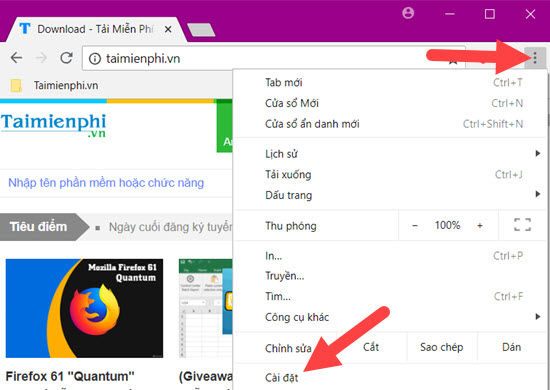
Bước 2: Trong phần cài đặt bạn kéo xuống dưới cùng và click vào phần nâng cao (Advanced) để có thể xem được nhiều hơn các thiết lập tùy chỉnh.
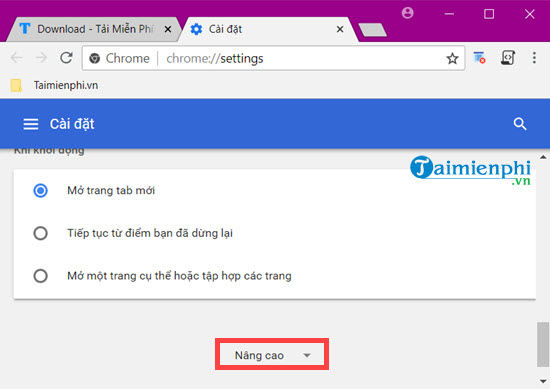
Bước 3: Tiếp đó bạn kéo xuống phần bảo mật, tại đây bạn sẽ thấy có một phần là cài đặt nội dung (Content settings), tại đó có thiết lập cho phép chúng ta copy những web không cho copy, website cấm chuột phải.

Bước 4: Chọn tiếp phần JavaSciprt để thiết lập tính năng này.

Bước 5: Đơn giản ở đây bạn chỉ cần tắt JavaScript đi, mọi việc sẽ được giải quyết và bạn lại có thể copy được ở những web cấm copy, chuột phải.

Cách copy văn bản từ web không cho copy, Website khóa chuột phải:
Bước 1: Trên giao diện Google Chrome nhấn vào Cài đặt.

Bước 2: Chọn tiếp Hiển thị cài đặt nâng cao.

Bước 3: Tại phần Bảo mật, hãy chọn Cài đặt nội dung.

Bước 4: Kéo xuống phần Java Script. Chú ý dấu tích đang ở: Cho phép tất cả trang web chạy Java Script. Bạn hãy đánh dấu chuyển về Không cho phép bất kỳ trang web nào chạy Java Script.

Bước 5: Sau khi đánh dấu, bạn chỉ cần ấn Hoàn tất để lưu lại là được.

Rất đơn giản để copy văn bản từ web không cho copy, Website khóa chuột phải đúng không.
https://thuthuat.taimienphi.vn/cach-copy-van-ban-tu-web-khong-cho-copy-website-khoa-chuot-phai-22264n.aspx
Thực ra có khá nhiều cách để copy nội dung không cho copy trên web. Chúng tôi xin giới thiệu thêm một cách copy nội dung không cho copy trên web nữa đến tất cả người dùng. Các bạn có thể áp dụng thủ thuật copy nội dung không cho copy trên web này để lấy thông tin từ các website bảo mật. Hãy lựa chọn cho mình một cách đơn giản nhất để văn bản từ web không cho copy, Website khóa chuột phải khi duyệt web nhé.